Коды быстрого ответа (или сокращенно QR-коды) — это двумерные штрих-коды, в которых хранятся данные для чтения устройством. QR-коды обычно используются для обмена электронными письмами, телефонными номерами, ссылками на веб-сайты и другой информацией. Но как сканировать QR-коды, которые вы получили на ПК с Windows?
Если у вас нет с собой телефона, это руководство покажет вам, как легко отсканировать QR-код на компьютере с Windows 10 или Windows 11. Проверьте Как сканировать QR-код на Samsung Galaxy.
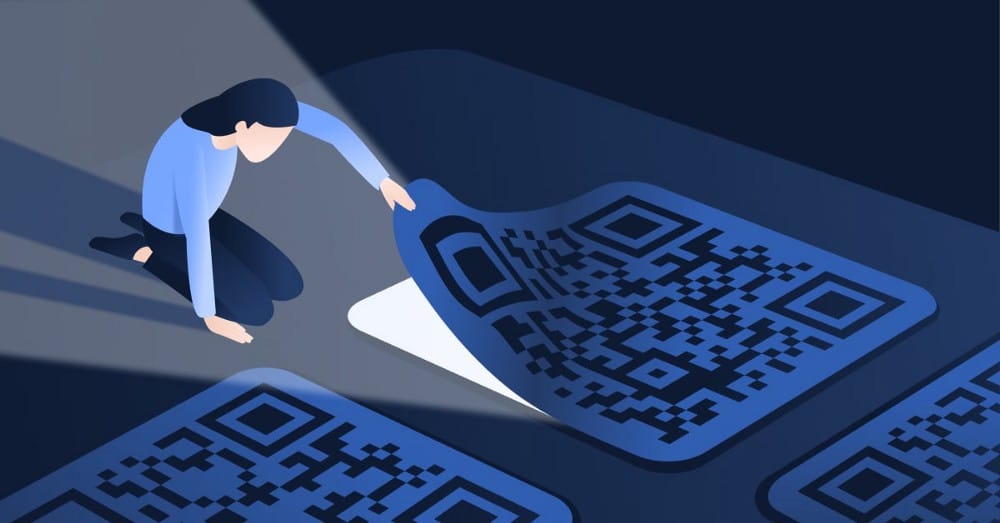
1. Как сканировать QR-коды с помощью приложения «Камера» в Windows
Microsoft недавно добавила сканер QR-кода в приложение «Камера», встроенное в Windows. Вы можете использовать приложение для быстрого сканирования QR-кода на компьютерах с Windows 10 и Windows 11. Вот шаги:
- Щелкните значок поиска на панели задач или коснитесь Win + S чтобы открыть меню поиска Windows.
- Тип камера в поле поиска и выберите соответствующий результат.
- Нажмите на опцию штрих-кода в крайнем правом углу.
- Поместите QR-код перед камерой вашего компьютера, и приложение автоматически отсканирует его.
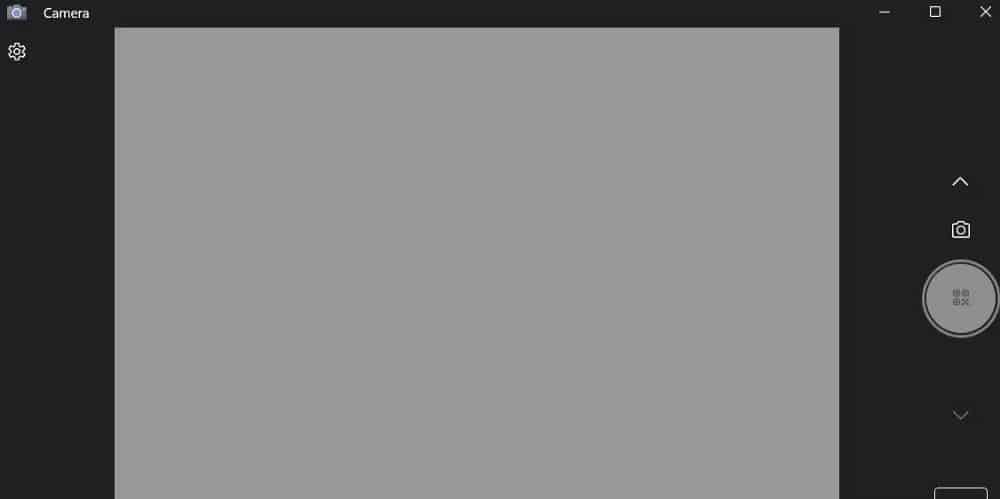
Обратите внимание, что параметр QR-код в приложении «Камера» может не отображаться, если вы не используете последнюю версию Windows. В этом случае вам необходимо включить экспериментальные функции в приложении «Камера» в Windows, чтобы получить доступ к опции QR-кода. Вот как вы можете это сделать.
- Откройте приложение «Камера» на своем компьютере с помощью поиска Windows. Проверять Как открыть поиск Windows Если вам нужна помощь.
- Щелкните значок настроек (шестеренка) в верхнем левом углу, чтобы открыть настройки приложения.
- Нажмите на соответствующие настройки, чтобы развернуть их.
- Включите переключатель рядом с Испытайте новые экспериментальные функции.
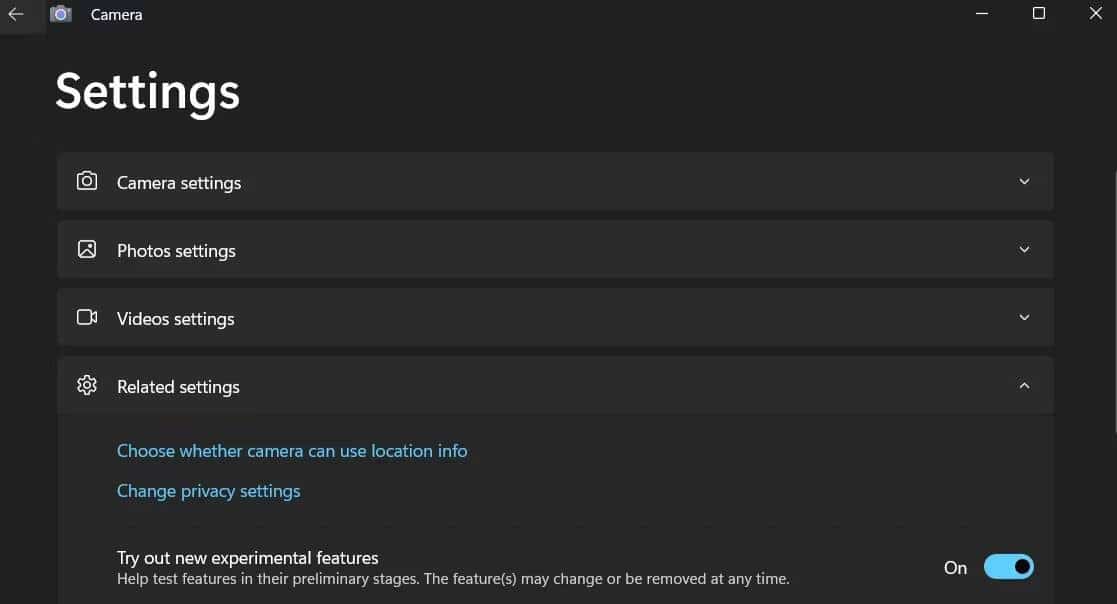
Перезапустите приложение «Камера» после выполнения вышеуказанных шагов, и вы увидите опцию сканера QR-кода. Проверять Интересные вещи, которые можно сделать с QR-кодом.
2. Как отсканировать QR-код с помощью приложения Codex в Windows
Хотя приложение «Камера» в Windows позволяет легко сканировать QR-коды, оно очень ограничено. Например, приложение не позволяет сканировать QR-коды с фотографии, которая уже есть на вашем компьютере. Для этого вам нужно будет использовать приложение для сканирования QR-кода в Windows.
Благодаря растущей популярности QR-кодов в Microsoft Store доступно множество приложений для сканирования QR-кодов. Вы можете легко создавать или сканировать QR-коды на своем компьютере с Windows, используя такое приложение, как Codex. И есть простые онлайн-инструменты для создания QR-кодов. Проверять Как создавать QR-коды на Android.
Чтобы сканировать QR-коды с помощью приложения Codex в Windows:
- нажмите клавишу. Windows для доступа к меню «Пуск».
- Тип Microsoft Store в текстовом поле и нажмите Enter.
- Загрузить и установить Приложение Кодекса на твоем компьютере.
- После загрузки приложения Codex откройте его с помощью меню поиска.
- Нажмите кнопку Сканировать QR-код.
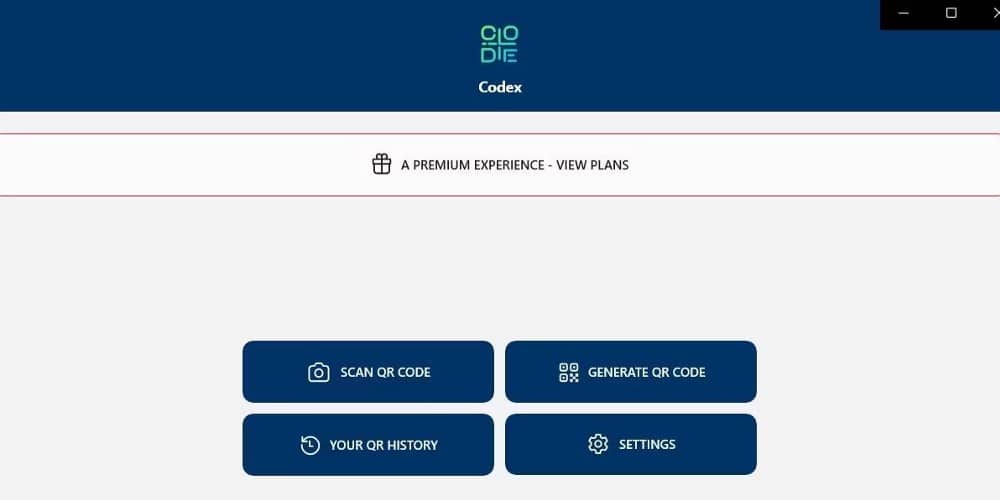
- Выберите вариант камеры.
- Разрешите Codex использовать камеру, выбрав Да.
- Поместите QR-код перед камерой.
- Приложение автоматически отсканирует QR-код и откроет его в браузере приложения.
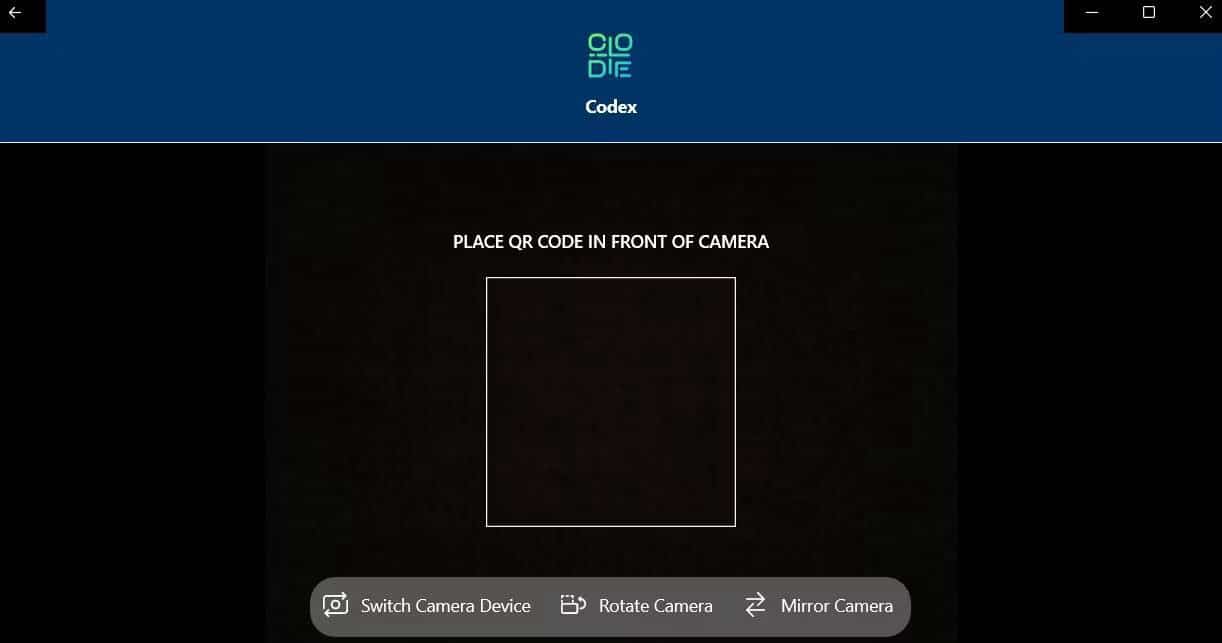
Если вы хотите отсканировать QR-код с изображения на вашем компьютере, вы можете выполнить следующие действия.
- Откройте приложение Codex и выберите вариант Сканировать QR-код.
- Найдите файл со следующего экрана.
- Нажмите кнопку «Выбрать изображение».
- Найдите изображение, содержащее QR-код, и нажмите فتح.

Приложение мгновенно отсканирует QR-код внутри выбранного изображения и разблокирует содержимое.
Сканирование QR-кодов в Windows стало проще
Теперь вы знаете два простых способа сканирования QR-кодов на ПК с Windows. Конечно, это не единственные способы сканирования QR-кодов в Windows. Вы всегда можете использовать Google Lens в Chrome или сторонний онлайн-сервис QR для сканирования кодов в Windows. Вы можете просмотреть сейчас Лучшие альтернативы Google Lens для Android.







